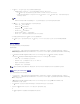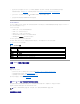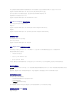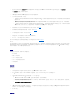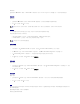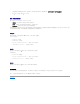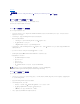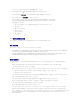Users Guide
1. 通过单击 System Viewer 公用程序中“RAID Configuration”(RAID 配置)屏幕中的“Create a RAID Profile”(创建 RAID 配置文件)启动阵列构建器。
启动阵列 构建器时会创建一个默认嵌入式控制器。
2. 在“Configuration Rule Name”(配置规则名称)字段中输入配置规则名称。
3. 从下拉菜单中选择错误处理规则。可以选择:
l “Fail the task if any controller does not match a configuration rule”(任何控制器与配置规则不匹配时使任务失败)- 如果检测到的任何控制器不能按规则配
置,则报告失败。
l “Fail the task only if the first controller does not match a configuration rule”(只有第一个控制器与配置规则不匹配时才使任务失败)- 如果检测到的第一
个控制器(通常是嵌入式控制器)不能按规则配置,则报告失败。
l “Fail the task if none of the array controllers match a configuration rule”(所有阵列控制器与配置规则都不匹配时使任务失败)- 只有系统中的所有控制器
与规则都不匹配时,才报告失败;换言之,未配置任何控制器。如果控制器没有足够的磁盘配置 RAID,该规则也会失败。
4. 添加新控制器并为其定义规则,或者编辑默认控制器并定义规则。有关详情,请参阅控制器。
5. 添加或编辑默认控制器或新增控制器的各种条件。有关详情,请参阅可变条件。
6. 从可变条件创建新阵列,如果需要。有关详情,请参阅阵列。
7. 如果创建了阵列,则可以将附加磁盘、热备份或全局热备份添加到该阵列。
8. 单击“Save”(保存)将配置文件保存为 .XML 文件。
您还可以导入现有的配置文件并使用阵列构建器修改配置。有关导入配置文件的详情,请参阅导入配置文件。
如何工作?
当使用将阵列构建器用作 ConfigMgr DLCI 操作系统部署的一部分创建的 RAID 配置文件时,它会检测服务器上的现有控制器以及连接到每个控制器上的磁盘。然后它会尝试将公用程序检
测到的物理配置与您在配置规则中定义的逻辑配置匹配。这些阵列配置规则是使用图形逻辑布局定义的,让用户可以直观了解如何配置阵列控制器。规则按“Array Builder”(阵列构建
器)树所示的顺序处理,因此可以准确知道哪些规则具有优先级。
控制器
控制器要素包含可变条件要素。控制器可属于几种配置类型之一:
l 嵌入式控制器
l 插槽“X”中的控制器
l 含有“X”个磁盘的任何控制器
l 含有“X”个或更多磁盘的任何控制器
l 所有剩余控制器
添加控制器
要添加控制器:
1. 从列表中选择控制器,或者选择嵌入式控制器。这样就启用了左边的“Controllers”(控制器)下拉菜单。
2. 单击“Controllers”(控制器)® “New Controller”(新建控制器)。将显示“Controller Configuration”(控制器配置)窗口。
3. 在“Controller Selection Criteria” (控制器选择条件)下,从以下选项中选择:
l “Select the controller located in slot”(选择位于插槽中的控制器)- 输入控制器的插槽号。
l “Select any controller with <exactly, atleast> <number of> disks attached”(选择连接了 <确切,至少> <数字> 个磁盘的任何控制器)- 设置规则以选
择完全匹配或至少是已选择的磁盘数的任何控制器。
l 无论 配置如何,都选择系统中的所有剩余控制器
4. 在“Variable Matching Criteria”(可变匹配条件)下,可以设置规则以便仅在此配置符合所选的特定条件时才应用此配置。选择“ Apply this configuration only when
variable”(仅在可变时应用此配置)以启用规则设置选项。
5. 单击 OK(确定)。
编辑控制器